这篇文章主要介绍了Win10系统Maven环境变量怎么配置的相关知识,内容详细易懂,操作简单快捷,具有一定借鉴价值,相信大家阅读完这篇Win10系统Maven环境变量怎么配置文章都会有所收获,下面我们一起来看看吧。
具体方法如下:
第一步:在我的电脑上右击选择属性。
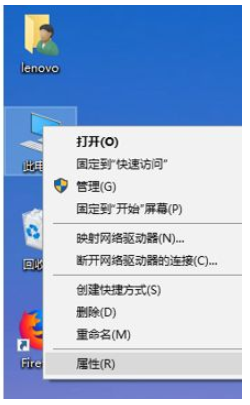
第二步:在弹出的窗口中选择 高级系统设置。
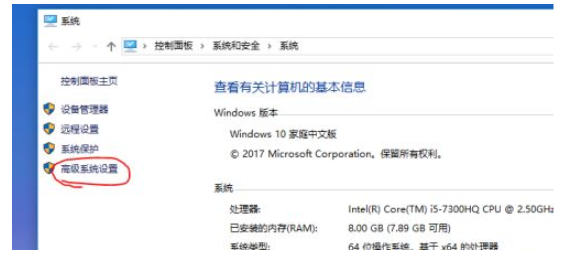
第三步:在弹出的系统属性窗口中单击 环境变量。
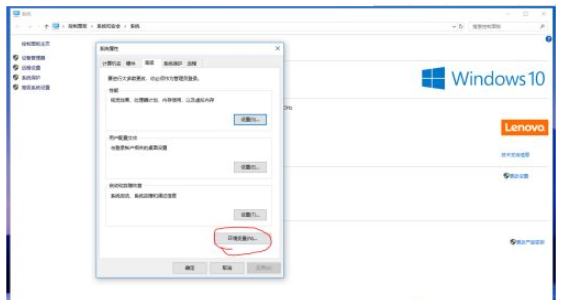
第四步:在弹出的环境变量窗口中的系统变量下,新建一个环境变量。
变量名:MAVEN_HOME
变量值:maven的安装目录
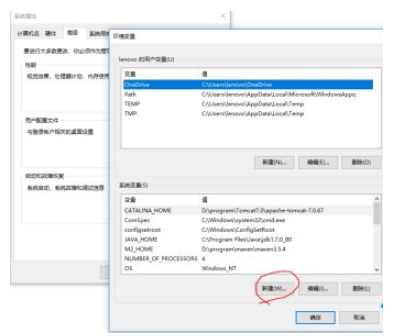
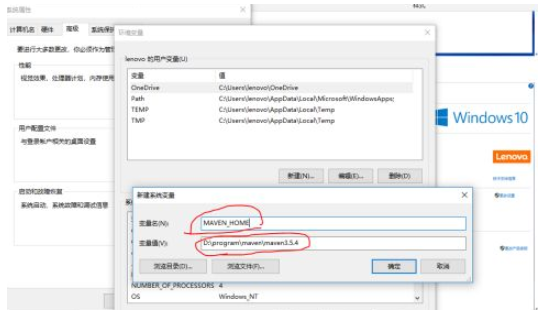
第五步:在系统变量中找到Path变量,选中编辑它;给它添加一个新的值:
%M2_HOME%\bin,然后确定。
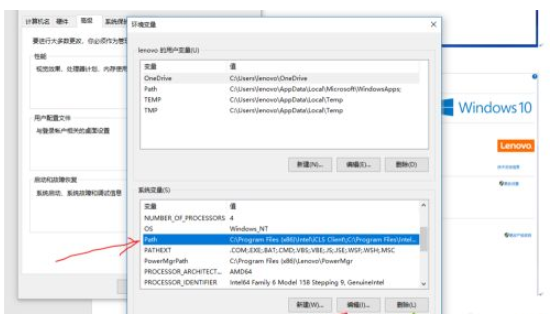
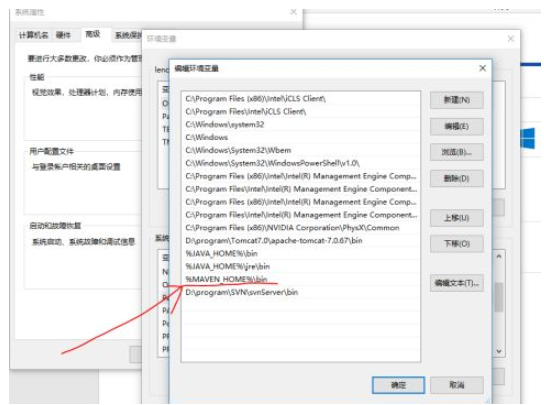
第六步:验证maven是否配置成功,在cmd中输入: mvn -v ;显示红框中的内容表示配置成功。
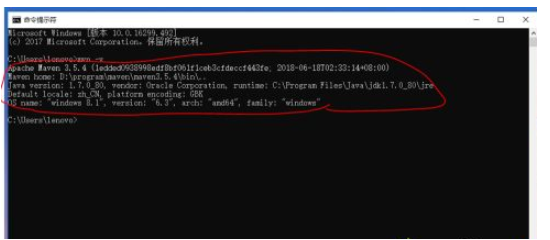
关于“Win10系统Maven环境变量怎么配置”这篇文章的内容就介绍到这里,感谢各位的阅读!相信大家对“Win10系统Maven环境变量怎么配置”知识都有一定的了解,大家如果还想学习更多知识,欢迎关注行业资讯频道。
推荐阅读:win10系统安装JDK并配置环境变量






发表评论 取消回复